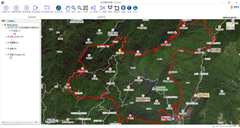-
登录软件官网:www.geosaas.com 下载并安装 GIS数据转换器。注册会员即可免费使用。
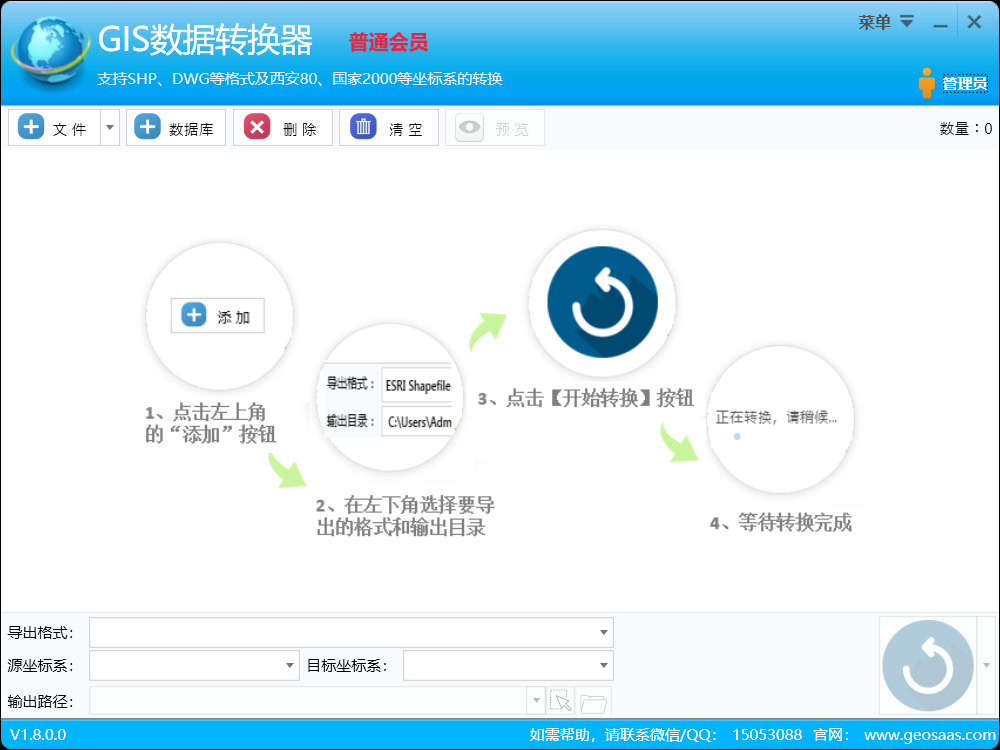
2. 添加AutoCAD(Dwg、Dxf)文件
点击”添加“按钮,选择一个或多个AutoCAD(Dwg、Dxf)文件,软件支持批量转换。
软件还支持对DWG、DXF、SHP、MDB、KML、KMZ、GPX、GeoJson、EXCEL、TXT、CSV格式的数据文件进行转换。
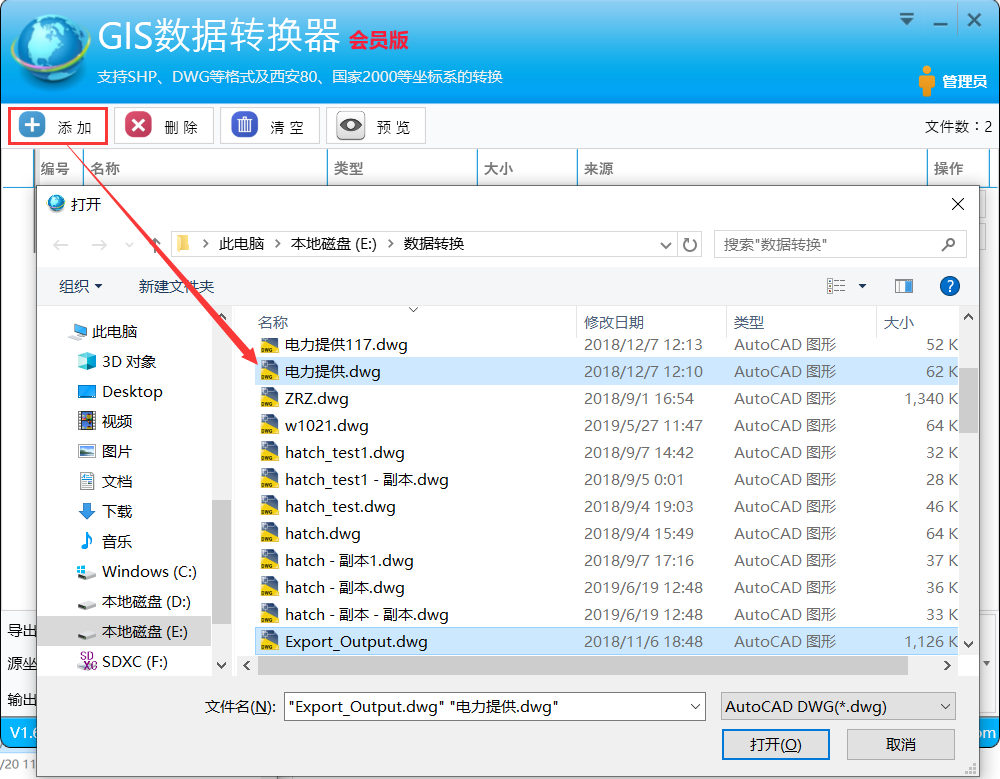
3. 选择导出格式,设置源坐标系和目标坐标系
(1)在”导出格式“下拉框中选择“SQL Server”格式。
(2)软件支持数据格式转换的同时,进行坐标转换。在”源坐标系“和”目标坐标系“下拉框中要转换的坐标系,如果不需要进行坐标转换则留空。
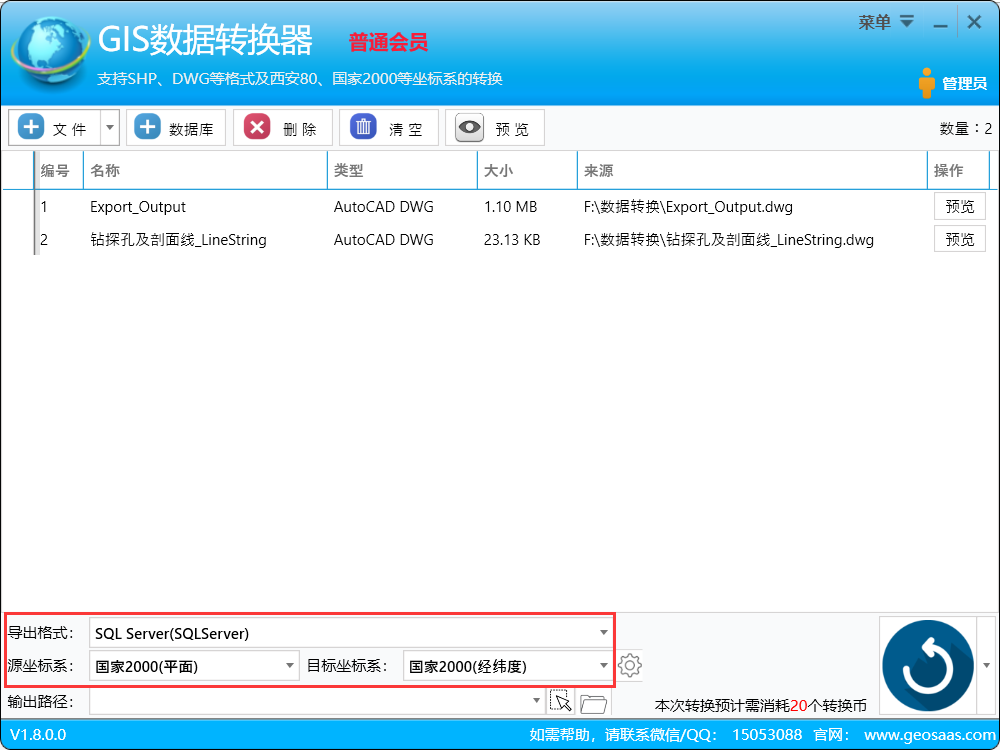
4. 选择数据库
点击“选择数据库”按钮,选择转换后的空间数据要存放的数据库位置;
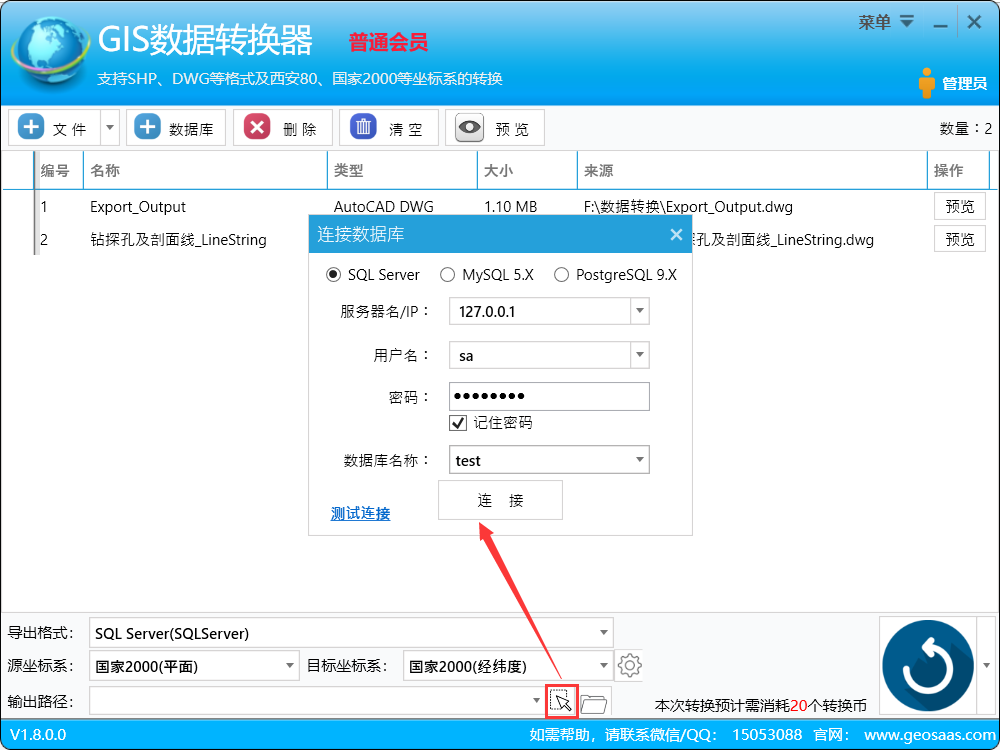
5. 执行转换
点击”转换“按钮,软件就开始执行转换入库操作,转换入库完成后会提示。如果对本次转换有疑问,可以点击”查看日志“,查看本次转换的详细执行情况。
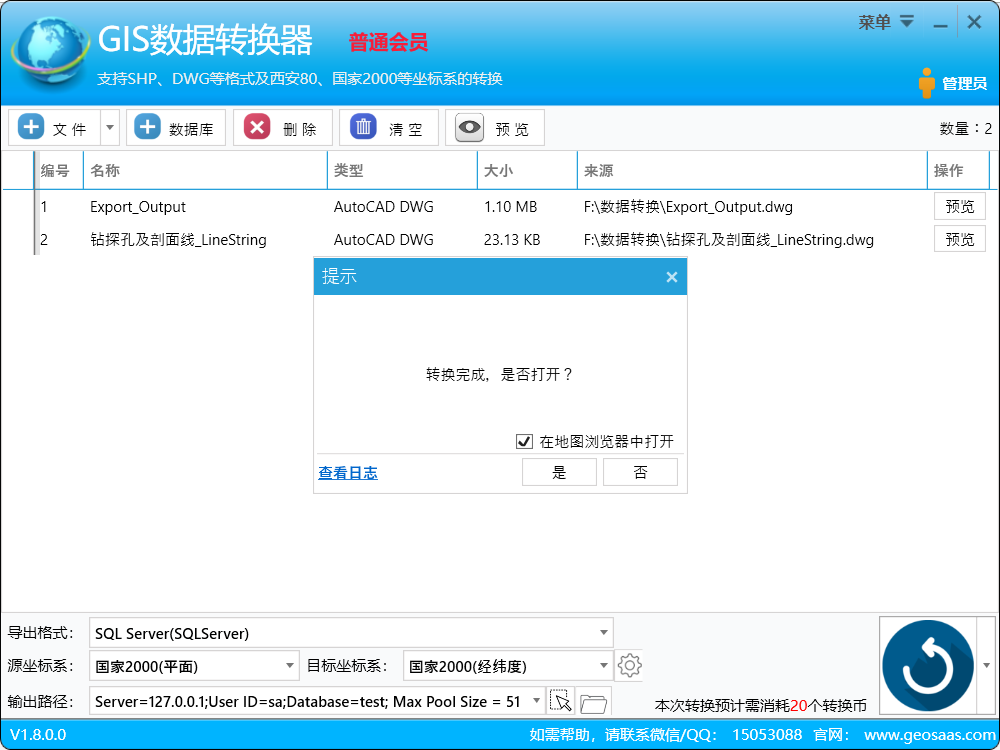
7. 在地图浏览器上查看
转换完成后,可以在系统自带的地图数据浏览器上查看转换后的数据。地图浏览器的使用介绍可以看这里:一款简单易用的GIS地图数据浏览器